テクニカルライターやマニュアル作成をしている方は頻繁にスクリーンショットを取ります。
私もそうです。
スクリーンショットをExcelに貼り付けるような業務をされている方は常にスクリーンショットとの闘いです。
そこで、私がしているマウスのクリックのアクションを少し変更して、スクリーンショットを短時間で楽にする方法を紹介します。
どんなことをするか
スクリーンショットを取る時には、スクリーンショットをして、トリミングをするという動作になります。
なので、
スクリーンショットを取る
トリミングのためにペイントを起動する
ペイントに貼り付ける
という3つのアクションを普段はスクロールに使っているマウスの中ボタンに登録します。
X-Mouse Button Control
マウスボタンに別の動きを登録するのはWindowsのフリーソフト、X-Mouse Button Controlを使います。
このページのDownloadから入手しインストールします。
インストールすると、「隠れているインジケーターを表示します」の中にマウスのマークが現れます。
X-Mouse Button Controlの設定
X-Mouse Button Controlの設定はこのマウスのマークを右クリックして「設定」をクリックします。
設定画面が表示されます。
中ボタンの中から「長押し」をクリックします。
長押しの設定が出ます。
長押しの時間ごとの設定ができます。
通常のクリックでは中ボタン動作です。
100ミリ秒の長押しでデスクトップのスクリーンショット
500ミリ秒の長押しで貼り付け
1.5秒の長押しでペイントを起動します。アプリケーションの場所は、そのアプリケーションのショートカットを右クリックして元の場所を調べて入力します。
あとは、すべてOKします。
実際の使い方
まず、スクリーンショットをとりたい画面を表示し、中ボタンを気持ち長めに長押しします。
次に2秒くらい長押ししするとペイントが起動します。
1秒くらい長押しで貼り付きます。
あとは範囲選択し、コピーし、貼り付けます。
まとめ
フリーソフトにも便利なものがたくさんあるので、活用しましょう。
Macでも同様のソフトがあるかもしれません。


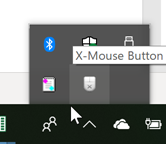
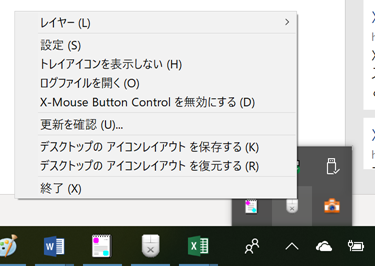
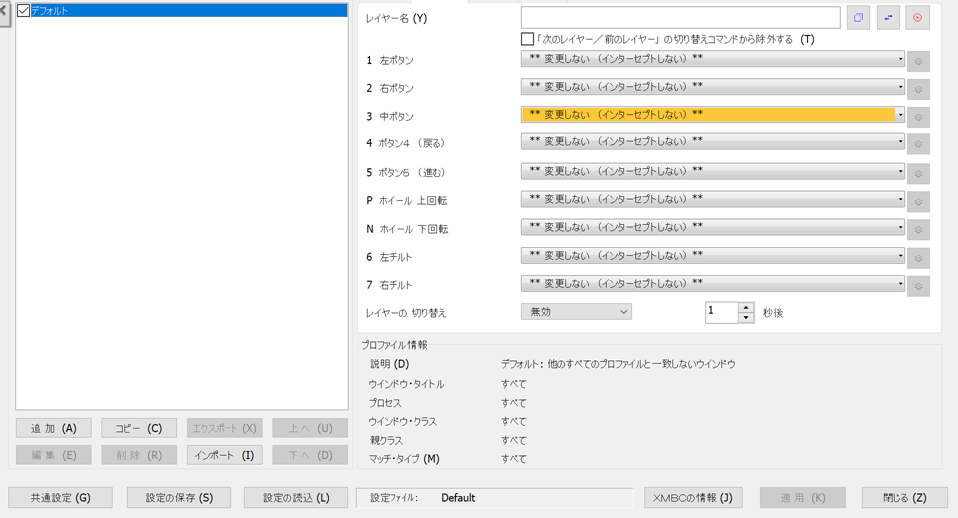
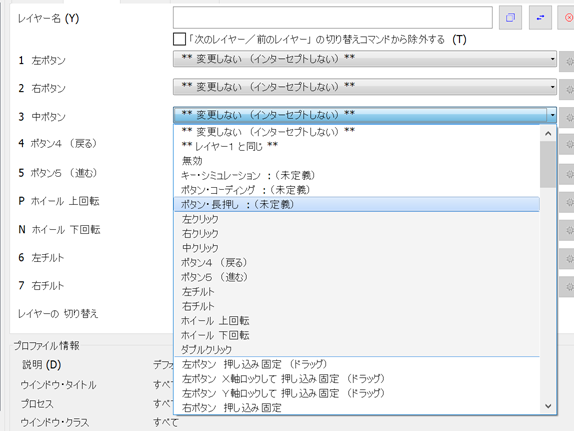
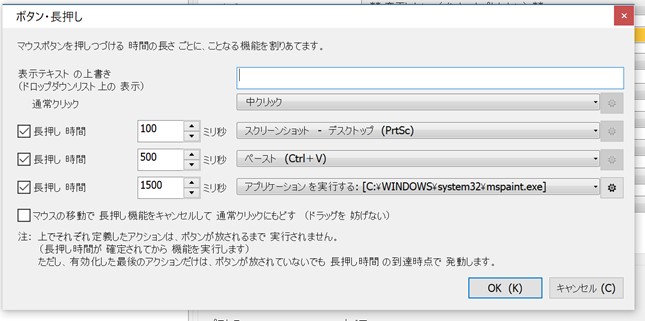
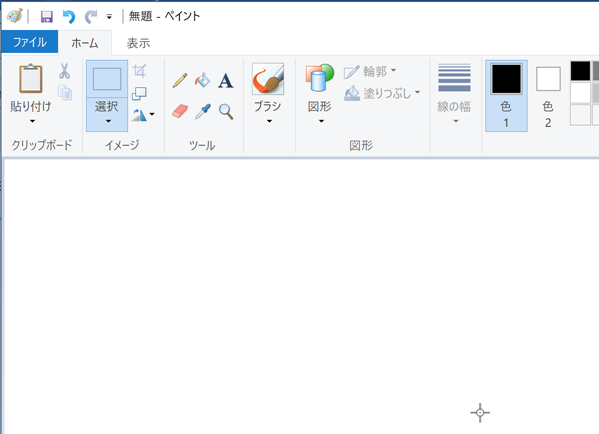
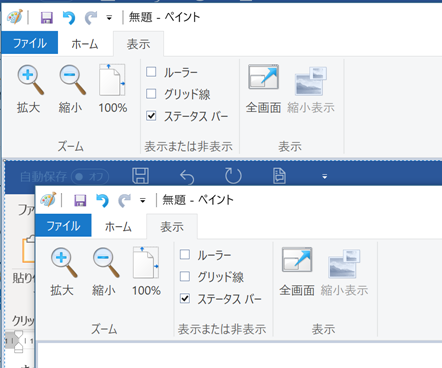
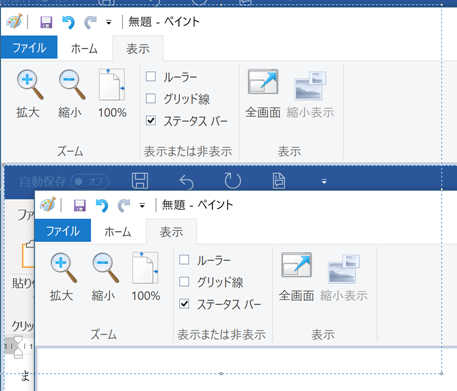

コメント